如果我们在使用win10系统电脑的时候系统出现了频繁的蓝屏、不能正常启动机器的情况,小编觉得这种问题可能是因为电脑在系统安装或者使用的过程中出现了问题。那么我们可以尝试在系统的界面进入到安全模式来进行一系列的操作即可。那么具体详细修复步骤就来看下小编是怎么做的吧~

【蓝屏常见问题汇总】
1、启动计算机,启动到Windows10 开机LOGO时就按住 电源键强制关机 ;
2、重复步骤3次左右启动后出现“选择一个选项”,或修复计算机界面;
3、依次选择“ 疑难解答 ”—“ 高级模式 ”—“ 启动设置 ”,点击【重启】;
4、重启后在弹出的界面中按下数字“ 4 ”进入安全模式;
5、按下“ win+X ”,在弹出的菜单中点击“ 程序和功能”;
6、点击左侧的【查看已安装的更新】;
7、将最近安装的补丁卸载掉,然后重启即可解决。
第一步:下载通用PE工具箱
PE工具箱下载地址
准备好一个U盘,U盘大小自行决定。当然了,如果想要用u盘安装win7或是u盘装win8建议容量大一些,至少需要3~4G,即便是用u盘装xp系统 ,也需要600MB~1.5G。
利用U盘装系统软件,制作u盘系统安装盘。
如果在制作启动u盘的时候,遇到失败或者安全软件、杀毒误报,请添加信任或者退出安装软件。
第二步:用通用PE工具箱制作U盘启动盘
下载完成之后Windows XP系统下直接双击运行即可,Windows7/8/10系统请点右键以管理员身份运行。执行通用PE工具箱安装包,安装好以后,执行桌面“通用PE工具箱”!
插上准备好的空白U盘后,软件会自动识别并选择当前插入的U盘。首先通过【选择U盘】下拉列表选择您将要制作的U盘,然后点击【一键制作USB启动盘】按钮开始启动U盘启动盘的制作。

制作过程中,软件的其他按钮将会变成灰色不可用状态。同时在界面下方,会实时显示制作的进度。此过程大约持续2-5分钟,依据个人的U盘读写速度而不同。
以上就是小编给各位小伙伴带来的win10重装系统后一直蓝屏怎么办的所有内容,希望你们会喜欢。更多相关教程请收藏电脑技术网 Tagxp.com~
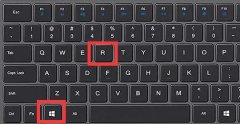 uac被禁用打开教程
uac被禁用打开教程
uac一般指的是系统更改用户账户控制功能,他会在我们更改设置......
 安卓7.1.1更新内容大全
安卓7.1.1更新内容大全
虽然你的Android设备可能还都没吃上棉花糖,但谷歌可是已经发布......
 方方格子批量截取开头文本的教程
方方格子批量截取开头文本的教程
方方格子是一款基于excel软件的工具箱,它可以有效增强excel软件......
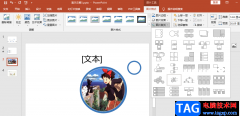 ppt更改图片版式的方法
ppt更改图片版式的方法
很多小伙伴在编辑PPT的时候为了制作出更好看的幻灯片,都会选......
 怎么卸载Win10易升工具 Win10易升卸载方法
怎么卸载Win10易升工具 Win10易升卸载方法
怎么卸载Win10易升软件?不少人都不喜欢升级Win10系统,但是系统......
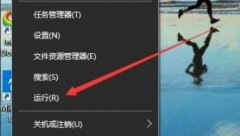
很多小伙伴在电脑上使用了win10系统后都在右下角出现了一串文字,显得很不美观,今天就给你们带来了win10右下角去掉文字方法,有需要的就来学习一下吧。...
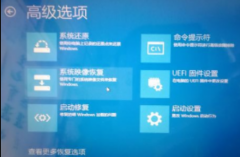
小伙伴们更新了win101909版本的系统之后,如果遇到了开机之后电脑一直重新启动的情况,先不要着急,小编认为可以查看系统WinRE模式是否可以进入,然后进入WinRe模式进行修复。具体来看看小...

我们在安装win10操作系统的时候,对于分区格式有些小伙伴们不知道需要用什么格式。据小编了解win10分区的格式可以是GPT,也可以是MBR。根据不同的情况所选的各式也是不同的。详细内容就来...
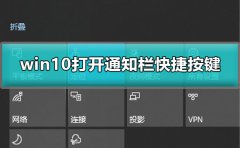
在使用win10系统的时候,我们能够使用win10的通知栏进行很多功能的便捷设置等,但是有一部分的新手用户不知道win10通知栏怎么打开。或者不知道通知栏的快捷键是什么,那就快来看看详细的教...
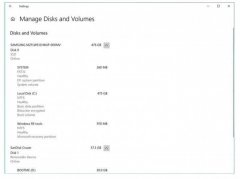
微软最近发布了新的更新,很多小伙伴都想知道win10Build20197更新了什么,不要着急,下面就给你们带来了win10Build20197更新内容详情,一起来看看吧。...
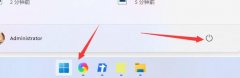
有的用户在升级win11之后感觉不太好用,想要使用回退按钮来回到win10,但是却发现回退按钮没反应了。这其实是因为win11设定了一个升级时间超过10天就无法回退的功能,所以我们只能通过其他...
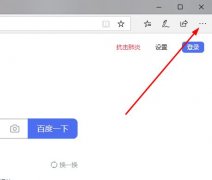
小伙伴们在浏览网站的时候肯定会有许多网站需要保存下来,那么在edge浏览器上该怎么添加这些网站呢?下面就为大家带来了添加的方法,一起看看吧。...

台式机相比笔记本来说,虽然牺牲了便携性,但是拥有更高的性价比,在更低价格的基础上能够拥有更强的性能,因此受到很多用户的欢迎。但是此前有消息称台式机无法升级win11系统,那么真...
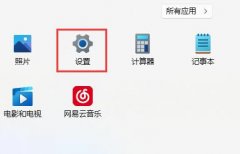
有的用户在使用win11的时候,发现自己的字体很奇怪,这其实是win11中的一个bug,目前微软已经修复了,所以我们只需要更新系统就可以解决,当然不想更新的话还可以尝试更换字体来解决。...

有些朋友想要开启自己安全中心里的内存完整性检查,但是发现win11内存完整性打不开,其实这可能是由于系统驱动不兼容导致的,只需要删除驱动就可以了。...
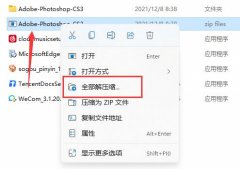
很多用户可能不知道,win11为用户内置了解压工具,我们不需要额外下载第三方的解压软件就可以解压压缩文件了,但是不少朋友不知道怎么使用,其实我们只要右键压缩文件就可以了。...

win10系统是当下电脑系统中最为主流的一款系统了强大的工作性能以及流畅的娱乐性能都是win10系统的特色,随着使用win10系统的人越来越多在不断的使用中win10系统的一些问题也慢慢出现了,最...
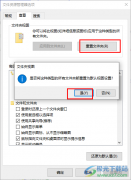
很多小伙伴在使用电脑的时候都会将Win10系统设置为自己电脑中的操作系统,因为在Win10中,我们可以对电脑进行各种个性化设置,例如更改电脑的字体或是更换电脑的桌面背景,除此之外,我...

最近win11正式推出了,很多的用户都尝试更新了一下这款系统,但是有的朋友碰到了更新win11失败,出现错误代码的问题,这可能是因为我们的更新进程出现了问题,大家只要完全重置一下更新...
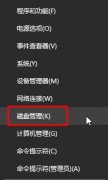
很多使用win10系统的小伙伴都有大概率会遇到需要进行4k对齐设置但是不知道怎么操作,今天就给你们带来了win104k对齐设置方法,想知道的话就快来看看吧。...